| 1 | Allumez l'appareil en branchant le cordon d'alimentation. | |||||||||||||||||||||||
| 2 | Appuyez sur Menu. Appuyez sur Appuyez sur Sélectionnez WLAN. | |||||||||||||||||||||||
| 3 | Allumez votre Macintosh. | |||||||||||||||||||||||
| 4 | Insérez le CD-ROM fourni dans son lecteur. Double-cliquez sur l'icône MFL-Pro Suite sur le bureau. | |||||||||||||||||||||||
| 5 | Double-cliquez sur l'icône Utilitaires. 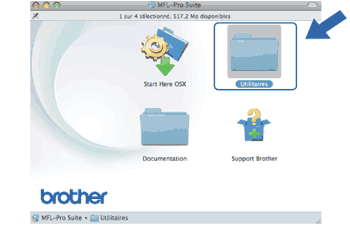 | |||||||||||||||||||||||
| 6 | Cliquez sur Assistant de configuration de la connexion sans fil. 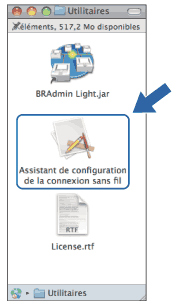 | |||||||||||||||||||||||
| 7 | Sélectionnez Installation automatique (avancé) puis cliquez sur Suivant. 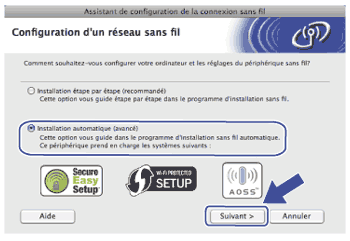 | |||||||||||||||||||||||
| 8 | Lisez la Remarque importante puis cliquez sur Suivant. 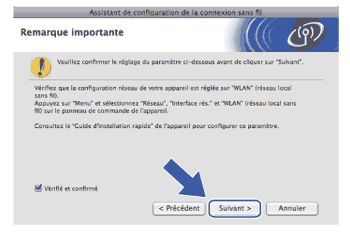 | |||||||||||||||||||||||
| 9 | Faites la vérification indiquée à l'écran puis cliquez sur Suivant. 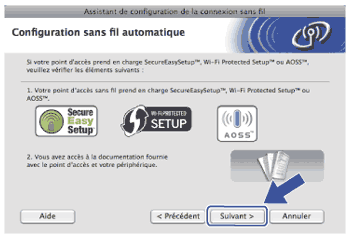 | |||||||||||||||||||||||
| 10 | Utilisez Menu,
| |||||||||||||||||||||||
| 11 | L'appareil recherche un point d'accès prenant en charge SecureEasySetup™, Wi-Fi Protected Setup™ ou AOSS™ pendant 2 minutes. | |||||||||||||||||||||||
| 12 | Mettez votre point d'accès en mode SecureEasySetup™, Wi-Fi Protected Setup™ ou AOSS™ selon le mode qu'il prend en charge. Veuillez vous reporter au guide d'utilisation fourni avec votre point d'accès. | |||||||||||||||||||||||
| 13 | Si l'écran LCD affiche Branché, la connexion de l'appareil à votre routeur ou votre point d'accès a réussi. Vous pouvez maintenant utiliser votre appareil sur un réseau sans fil. Si l'écran LCD affiche Config. WLAN, Connection WLAN ou Connexion WLAN, puis Echec connexion, la connexion de l'appareil à votre routeur ou votre point d'accès n'a pas réussi. Essayez de recommencer à l'étape 10. Si le même message s'affiche de nouveau, réinitialisez l'appareil à ses paramètres d'usine par défaut et réessayez. Pour la réinitialisation, voir Rétablissement de la valeur d'usine par défaut des paramètres réseau. Si l'écran LCD affiche Config. WLAN, puis Echec connexion ou Mode incorrect, un conflit de session a été détecté (voir le tableau ci-dessous). L'appareil a détecté plus d'un routeur ou point d'accès sur le réseau sur lequel le mode Wi-Fi Protected Setup™ ou AOSS™ est activé. Veillez à ce que le mode Wi-Fi Protected Setup™ ou AOSS™ ne soit activé que sur un seul routeur ou point d'accès puis réessayez à l'étape 10. Messages sur l'écran LCD lors de l'utilisation du menu SES/WPS/AOSS du panneau de commande
| |||||||||||||||||||||||
| 14 | Cliquez sur Suivant. 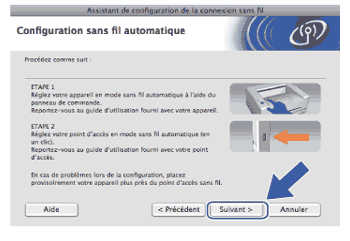 | |||||||||||||||||||||||
| 15 | Cochez la case pour confirmer que la configuration des paramètres sans fil est terminée, puis cliquez sur Terminer. 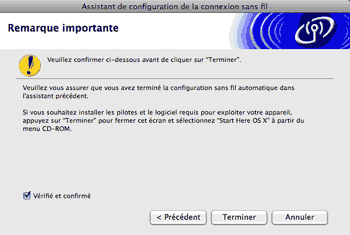 |